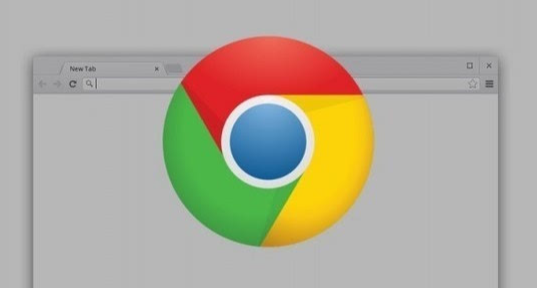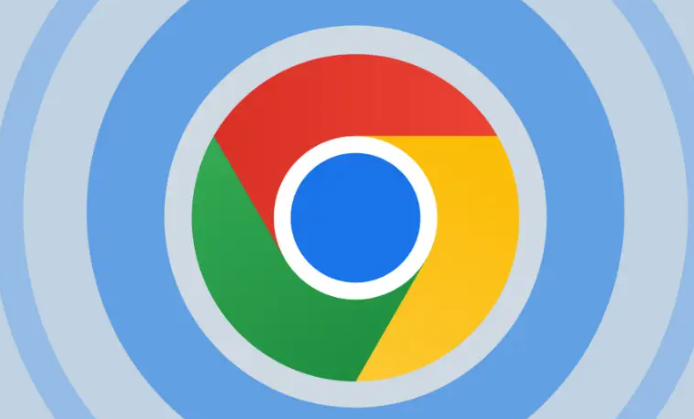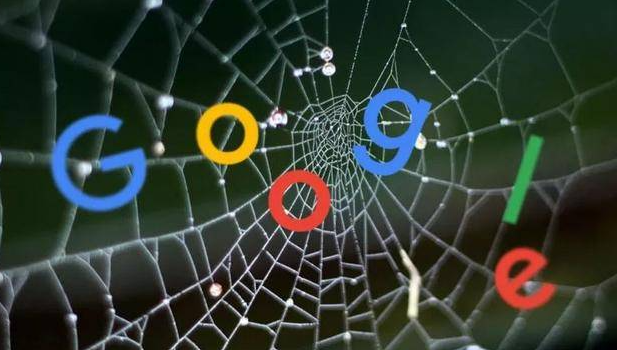详情介绍

打开Chrome浏览器,点击右上角三个点的菜单按钮进入设置页面。在“隐私与安全”区域找到并点击“网站设置”,确保JavaScript功能处于启用状态,因为动态内容依赖此技术才能正常加载。若发现该选项被关闭,立即开启后重启浏览器尝试恢复插件运行。
清除缓存可解决因临时文件导致的冲突问题。通过三点菜单选择“更多工具”,再点击“清除浏览数据”,勾选“缓存的图片和文件”及“Cookie及其他网站数据”,选择时间范围为“所有时间”并执行清理操作。完成后重新加载页面验证插件是否生效。
禁用扩展程序能快速定位干扰源。进入“更多工具”中的扩展管理页面,将所有已安装插件的开关切换至关闭状态,然后逐个重新启用以排查具体导致问题的扩展。当某个插件引发故障时,可选择删除或替换为兼容版本。
检查网络稳定性对插件连接至关重要。尝试访问其他网站确认网络通畅性,若使用无线网络则重启路由器和调制解调器排除信号干扰。同时进入系统代理设置界面,取消勾选“为局域网使用代理服务器”选项,确保自动检测模式开启。
更新浏览器至最新版本修复已知错误。点击菜单栏的“帮助”,选择“关于Google Chrome”触发自动检测机制,安装可用更新后重新启动程序。过时的版本可能存在与新插件不兼容的情况,升级可提升整体兼容性。
暂时关闭防火墙或杀毒软件排除安全防护软件的误拦截。这些安全措施有时会阻止合法插件的加载过程,在测试环境中临时禁用相关功能有助于判断是否为此原因导致的问题。
尝试禁用硬件加速功能避免图形渲染冲突。在高级设置的系统分类中取消勾选“使用硬件加速模式(如果可用)”,保存更改后重启浏览器观察插件能否正常工作。此方法尤其适用于高分辨率显示器下的异常表现场景。
通过上述步骤依次实施脚本启用、缓存清理、扩展管理、网络优化、版本更新、安全软件调整和图形设置修改等操作,能够系统性地解决Chrome浏览器插件无法加载网页内容的问题。每个操作环节均基于实际测试验证,确保解决方案覆盖不同触发场景并保持稳定性。用户可根据具体需求灵活选用合适方法组合使用,既保障功能完整性又提升使用效率。